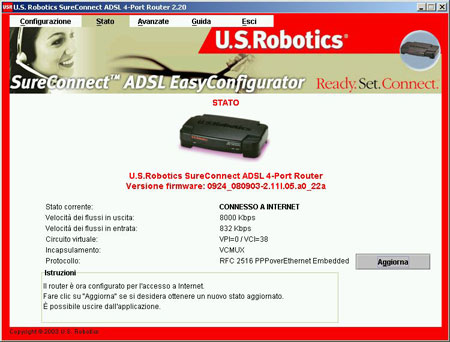Sommario:
Installazione di EasyConfigurator
Funzioni avanzate di EasyConfigurator
Descrizioni delle caratteristiche del router
Guida Utente di USRobotics SureConnect ADSL 4-Port Router
Windows 95, 98, NT 4.0, Me, 2000, XP
Macintosh e Linux
Introduzione all'installazione e requisiti di sistema
NOTA: è molto importante annotare e conservare il numero di serie. Il numero di serie è necessario per ottenere l'assistenza del supporto tecnico. Il numero di serie, costituito da 12 caratteri, è indicato sull'etichetta adesiva con il codice a barre situata sulla parte inferiore del router e sulla confezione. È inoltre necessario disporre del numero di modello.
Elementi necessari per iniziare
- Servizi ADSL e Internet forniti dalla compagnia telefonica o dal provider di servizi Internet locale (ISP).
- Nome utente e password, nel caso siano stati assegnati.
- Alcune installazioni potrebbero richiedere uno speciale splitter tra il router e la presa telefonica a muro. Lo splitter deve includere una presa sia per il telefono che per il router. In caso contrario, non installarlo tra la presa telefonica a muro e il router.
L'ISP deve fornire i seguenti servizi e informazioni (se richiesti):
- Valori VPI/VCI
- Standard ADSL (Modulazione)
- Modalità di incapsulamento
- Autenticazione (PAP o CHAP) per connessioni PPP
Installazione del modem
Fase 1. Collegamento dei microfiltri (se inclusi o richiesti dal proprio ISP)
L'ISP stabilirà se i microfiltri sono necessari. Se i microfiltri non sono inclusi, verificarne la necessità con il proprio ISP.
Per installare un microfiltro, collegare il telefono al microfiltro, quindi collegare il microfiltro alla presa a muro del telefono. Non installare microfiltri sul cavo che collega il router alla presa del telefono, a meno che il microfiltro non sia dotato di una connessione sia per il telefono che per il dispositivo ADSL.

Fase 2. Configurazione del computer per l'installazione (utenti Macintosh e Linux: passare alla fase 3)
Prima di collegare il router al computer, è necessario installare il software. Accertarsi che il computer sia acceso. È necessario disporre del CD-ROM del sistema operativo in uso.
- Inserire il CD-ROM di installazione nell'unità CD-ROM del computer. L'installazione si avvia automaticamente. Questa procedura potrebbe richiedere qualche istante.
- Seguire le istruzioni sullo schermo per completare l’installazione del software.
- Verrà eseguito un test di qualifica per verificare che il sistema soddisfi i requisiti minimi di installazione. La schermata Results (Risultati) visualizza gli elementi della configurazione che hanno superato il test con una bandierina verde e quelli che non lo hanno superato con una bandierina rossa. Se il sistema supera il test di qualifica, fare clic su Avanti.

Se l'installazione non dovesse avviarsi automaticamente, fare clic su Avvio/Start, quindi su Esegui. Digitare D:\setup.exe nella finestra di dialogo e fare clic su OK. Se l'unità CD-ROM utilizza una lettera diversa, digitare tale lettera invece di "D".
Se il sistema non supera il test di qualifica, fare clic su Visualizza report per individuare i componenti che non hanno superato il test. Per ulteriori informazioni, consultare la sezione Risoluzione di problemi di questa guida all’installazione.
Fase 3. Installazione dei cavi
- Collegare un'estremità dell'adattatore CA alla presa 16VAC sul retro di USRobotics SureConnect ADSL 4-Port Router e l'altra estremità a una presa di corrente standard. Se il LED PWR non si accende, premere l'interruttore di alimentazione sul retro del router.
- Collegare un'estremità del cavo telefonico grigio in dotazione alla porta telefonica grigia, identificata dalla dicitura "ADSL", sul retro del router e collegare l'altra estremità alla presa a muro del telefono. Solo per utenti Windows: fare clic su Avanti.
- Installazione del cavo Ethernet di colore giallo. Il collegamento in rete per un massimo di quattro dispositivi è opzionale. I dispositivi aggiuntivi devono essere collegati dopo aver terminato l'installazione iniziale. Collegare un'estremità del cavo Ethernet giallo nella porta Ethernet 1, Ethernet 2, Ethernet 3 o Ethernet 4 sul retro del router. Collegare l'altra estremità alla porta Ethernet della scheda NIC 10/100 del computer. Solo per utenti Windows: fare clic su Avanti.
La procedura di inizializzazione del router viene avviata all'accensione. Questa procedura potrebbe richiedere qualche istante.

Solo per utenti Windows: fare clic su Avanti. I file richiesti verranno copiati sul sistema.
Il programma di installazione rileva il modem e inizia l'installazione di SureConnect ADSL EasyConfigurator. Questa procedura potrebbe richiedere qualche istante.

Per utenti Macintosh e Linux: inserire il CD-ROM e seguire le istruzioni a video. Per utenti Mac 10: fare doppio clic sull'icona del CD sul desktop, aprire il file Install.htm e seguire le istruzioni a video.
Fase 4. Configurazione del router con EasyConfigurator
NOTA: per eseguire EasyConfigurator, gli utenti di NT 4.0 necessitano di Service Pack 3 o superiore.
- Viene visualizzata la finestra SureConnect ADSL EasyConfigurator in cui è richiesto di inserire nome utente e password come mostrato nell'immagine seguente:
- Selezionare il proprio Paese e il provider di servizi Internet (ISP) dagli elenchi. Fare clic su Applica. Se il proprio ISP non compare in elenco, consultare la sezione Risoluzione di problemi della presente guida all’installazione.
- A questo punto, EasyConfigurator eseguirà la configurazione del router. Questa procedura potrebbe richiedere qualche istante.
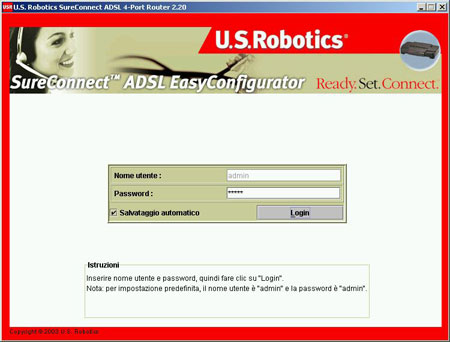
Questi campi rilevano la distinzione tra maiuscole e minuscole. Accertarsi di disattivare la modalità per le lettere maiuscole. Il nome utente predefinito è admin. La password predefinita è admin. Accertarsi di inserire i dati correttamente e fare clic su Login. Questa procedura potrebbe richiedere qualche istante.

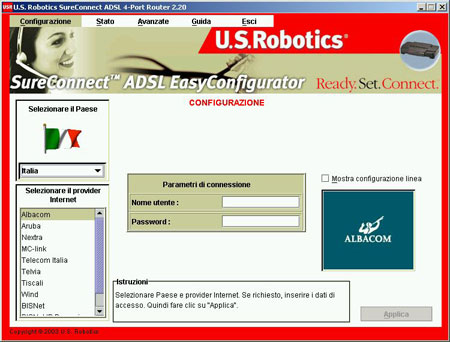

Se lo stato corrente è Connesso a Internet, come mostrato nell'immagine seguente, U.S. Robotics SureConnect ADSL 4-Port Router è stato configurato correttamente per l'accesso a Internet ed è possibile iniziare la navigazione. Registrare il prodotto e verificare la connessione visitando il seguente sito Web: www.usr.com/productreg
Se non viene visualizzato questo messaggio, consultare la sezione Risoluzione di problemi di questa guida all’installazione.